Как установить, обновить и удалить тему WordPress
С более чем 200 миллионами активных веб-сайтов в Интернете вам нужно найти способ выделиться. К счастью, не все сайты создаются одинаково, и разработчики упорно работать, чтобы убедиться, что многие опции доступны. Если ваш сайт уже находится на платформе WordPress, темы упрощают индивидуальную настройку, что выгодно отличает ваш от всех остальных.
Что такое тема WordPress?
Когда вы используете WordPress для настройки своего блога или веб-сайта, вам нужно начать с выбора темы или шаблона для отображения вашей работы. Тема обрабатывает HTML-код, поэтому вы можете сосредоточиться на создании контента, который подходит вашей аудитории. Тема включает в себя все элементы дизайна, которые влияют на то, как контент и изображения на вашем веб-сайте отображаются для посетителей, такие как макет страницы, стиль, шрифт и цвета.
Как найти новую тему WordPress
Когда вы ищете новую тему для своего веб-сайта, убедитесь, что она будет соответствовать вашим потребностям. Лучшие темы WordPress имеют адаптивный дизайн, поэтому отлично смотрятся на компьютерах и мобильных устройствах. Они предоставляют клиентам поддержку в случае возникновения каких-либо проблем, и они совместимы с плагинами, которые нужны большинству пользователей.
Когда вы проверяете новые темы, всегда проверяйте, обновлялась ли тема в последнее время, поскольку разработчики могут отказаться от тем, когда они перестанут приносить доход.
Прочтите информацию для разработчиков, чтобы узнать, соответствуют ли функции вашим потребностям, и найдите время, чтобы прочитать отзывы. Они много расскажут вам о том, как люди используют темы, и об общих проблемах, которые могут возникнуть.
Вы можете найти тысячи бесплатных тем WordPress на выбор прямо на панели инструментов WP. Убедитесь, что вы вошли на свой сайт. В меню выберите « Внешний вид»> «Темы»> «Добавить» .
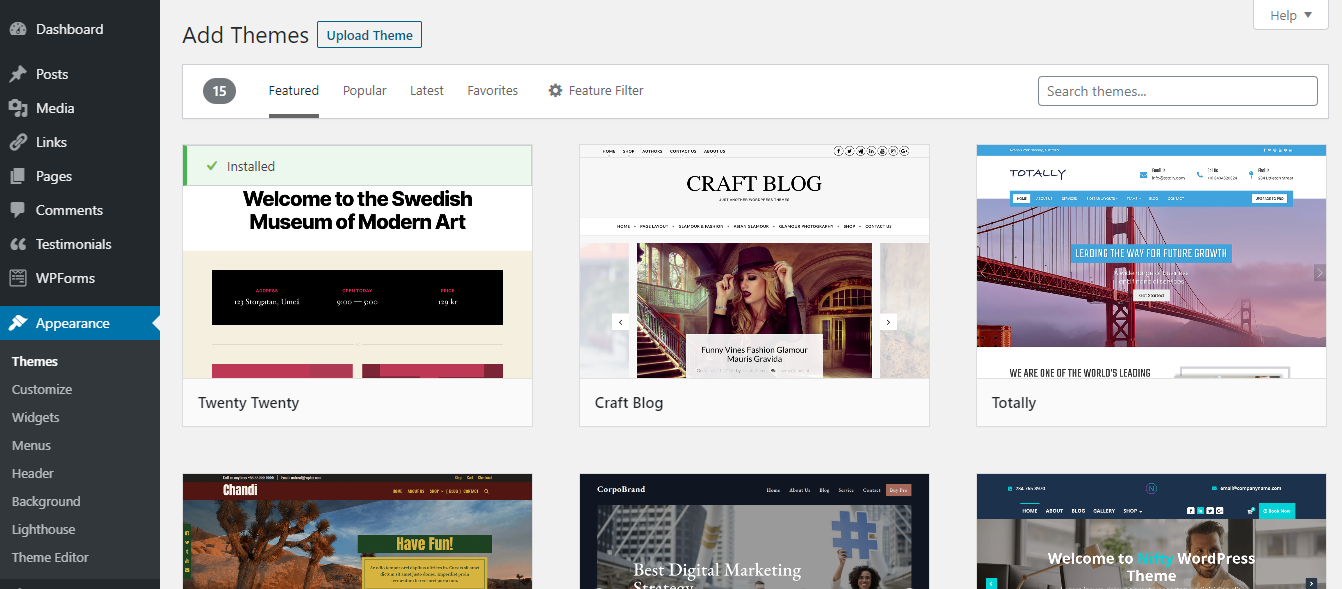
Отсюда вы можете просмотреть самые популярные или недавно добавленные темы. Вы можете применить фильтры или ввести термин в поле поиска, например писатель, портфолио или электронная коммерция, чтобы найти темы, наиболее подходящие для вашего блога или бизнеса.
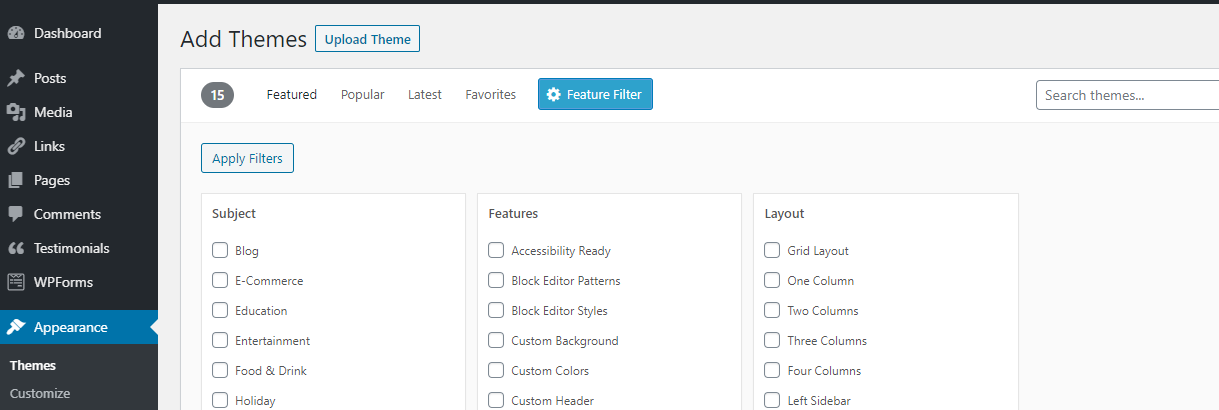
Если вы найдете тему, которая привлекает ваше внимание, наведите на нее курсор и нажмите «Предварительный просмотр», чтобы получить дополнительную информацию.
Еще один способ найти новую тему – поискать в Интернете сайты из вашей ниши, которые вам действительно нравятся. Если что-то бросается в глаза, попробуйте ввести URL-адрес веб-сайта в такой инструмент, как What WP Theme Is That? чтобы узнать, какую тему использует сайт.
Как установить новую тему WordPress
Прежде чем вносить изменения в свои темы или выполнять и другие обновления, всегда рекомендуется сначала сделать резервную копию вашего сайта .
Установка темы из каталога тем WordPress
После того, как вы сузили круг поиска, установить тему WordPress станет просто. Если вы все еще находитесь на странице «Добавить темы» на панели управления WordPress, наведите указатель мыши на выбранную тему и нажмите « Установить» . Если вы уже выполняли предварительный просмотр, кнопка «Установить» будет в верхнем левом углу экрана.
Установка темы из-за пределов каталога WordPress
Если вы уже знакомы с WordPress, вы можете решить поискать новые темы с помощью поиска в Интернете, например «Лучшие темы WP за [текущий год]», или приобрести платную тему. В этом случае вы можете загружать свою тему не из официального каталога WordPress. Вот что вам нужно сделать:
- Найдите новую тему, которую вы скачали, в папке «Загрузки» или где-нибудь еще на вашем компьютере.
- Откройте панель управления WordPress, нажмите « Внешний вид»> «Добавить»> «Загрузить тему» .
- Выберите Выбрать файл и найдите папку с новой темой.
- Щелкните Открыть> Установить сейчас . Вы загрузите сюда всю тему. Вам даже не нужно сначала его распаковывать, но это займет несколько минут.
- После его установки у вас будет возможность просмотреть в реальном времени, как будет выглядеть ваш сайт. Если вам это нравится, нажмите « Активировать» и « Опубликовать», примените эту тему к своему сайту.
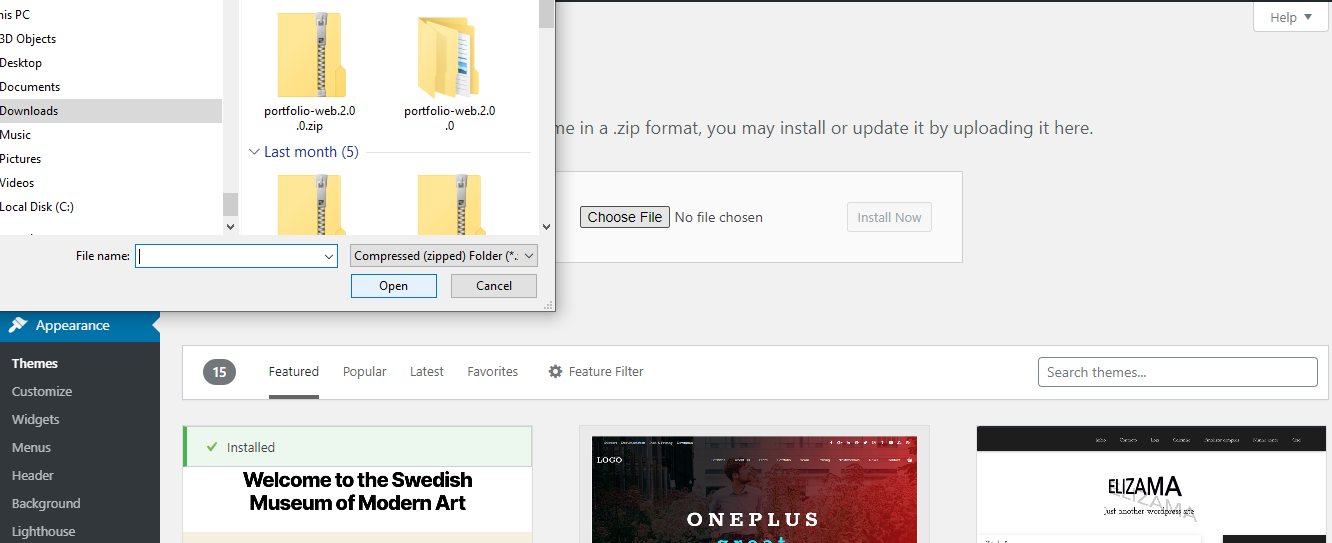
После установки темы ваш контент должен отображаться с внешним видом новой темы. В большинстве случаев вы можете войти и настроить по своему усмотрению. Например, вы можете изменить фоновые изображения, обновить логотип или выбрать другие цвета для своего сайта.
На панели управления нажмите Внешний вид> Настроить .
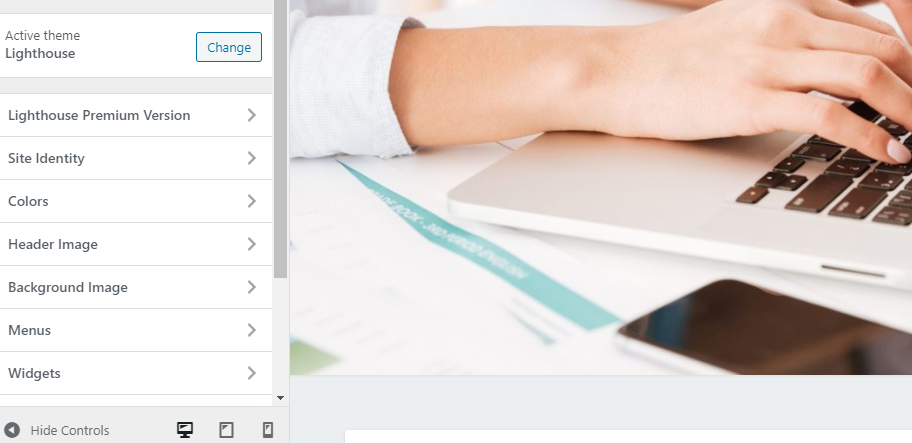
Количество доступных настроек зависит от выбранной вами темы. Если у вас есть бесплатная тема, вам может потребоваться ее обновление, чтобы получить нужные вам опции.
Премиум темы WordPress
Доступно множество потрясающих бесплатных тем WordPress, их почти 8000 на момент написания этой статьи. Темы в официальном каталоге WordPress проверяются перед принятием, чтобы ограничить проблемы с кодированием и обеспечить совместимость с наиболее распространенными плагинами.
Если вы только начинаете, бесплатные темы отлично подходят для тестирования дизайна и просмотра доступных вариантов. Они также отлично подходят для бюджета. По мере роста вашего бизнеса вы можете рассмотреть возможность обновления своей бесплатной темы или инвестирования в премиальную тему, поскольку платные темы могут предлагать:
- Более надежный код, который может повлиять на скорость, безопасность и SEO вашего сайта.
- Расширенные возможности настройки, чтобы ваш сайт выглядел именно так, как вы хотите
- Поддержка, если у вас возникнут проблемы, особенно если у вас нет ИТ-команды и вы не можете найти время для поиска ответов на форумах.
- Регулярные обновления для обеспечения постоянной совместимости с плагинами
Как обновить тему WordPress
Важно постоянно обновлять вашу тему, чтобы все работало правильно. Если вы используете плагины для безопасности , SEO, контактных форм или по другим причинам, вы хотите убедиться, что они по-прежнему будут правильно взаимодействовать с вашей темой.
Обновить просто. Просто нажмите « Внешний вид»> «Темы» . Взгляните на темы в вашем списке. Если доступно обновление, вверху темы появится панель, сообщающая, что обновление доступно. Просто нажмите « Обновить» , и все будет в порядке.
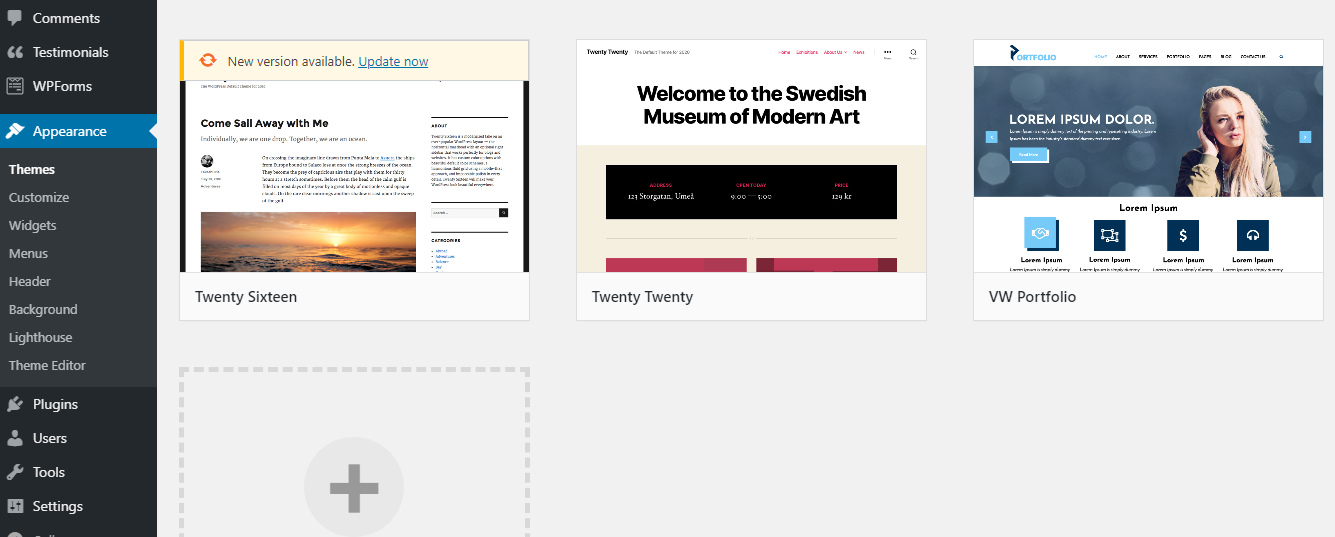
Как удалить темы WordPress с вашего сайта
Теперь, когда вы опробовали несколько тем и выбрали ту, которой собираетесь придерживаться, пришло время избавиться от тех, которые вы не будете использовать.
Если у вас есть дополнительные темы, ваши резервные копии будут больше, вы будете продолжать получать уведомления об обновлениях, и хакеры могут использовать эти темы для хранения вредоносного кода на вашем сайте.
Удаление тем выполняется легко и занимает всего несколько минут. На панели управления WordPress перейдите в Внешний вид> Темы> Сведения о теме . Затем нажмите Удалить в правом нижнем углу.

Вывод
Если WordPress поддерживает ваш сайт, у вас есть множество вариантов внешнего вида. Темы WordPress позволяют легко выделить ваш сайт из толпы.